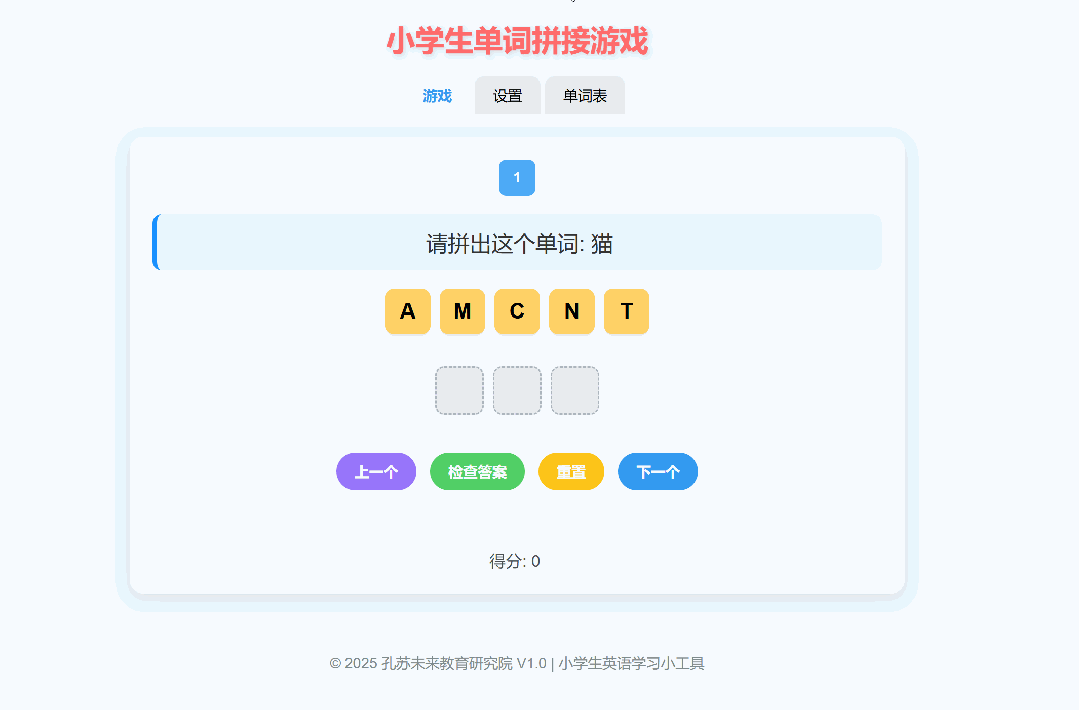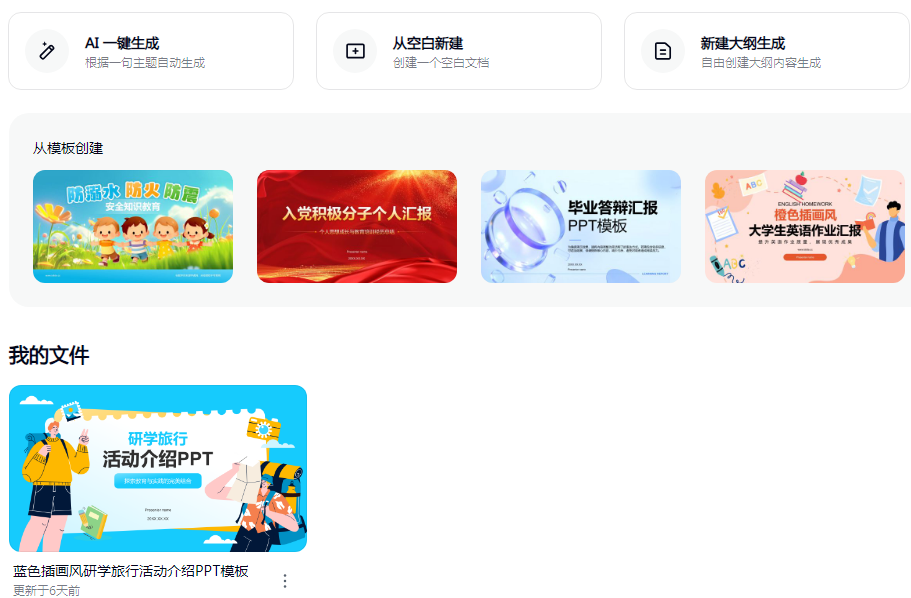光信息获取入口—网页浏览器,也随之卷的起飞🛫前有⚛️夸克「AI应用浏览器化」的魔术,现有🐧QQ「浏览器AI化」大招其他友商也呼风唤雨没闲着,360家也有AI浏览器,更有业界标杆 Fellou浏览器,都跃跃欲试 磨刀霍霍
(360的AI浏览器、纳米AI深度研究都用过,只是没几天就收费,但不是第一梯队的水准;还好没写😂没把大伙儿带偏)
本期目录:
- QQ浏览器悄悄憋了什么大招?
- 分屏功能为什么让人感动?
- 自媒体人怎么一键搜遍全平台?
- 怎么设置让体验翻倍?
最近越发感觉夸克虽然全能,但搜索信息源缺点什么 主要缺微信公众号、小红书大批优质KOL,差点意思差点味儿于是—顺其自然找找鹅厂的竞品,线索指向除了ima copilot、元宝,然后就摸到了QQ浏览器🚪🌐🌐🌐QQ浏览器?QQ都早不用了,浏览器嘛..🤨哎,还挺好看的
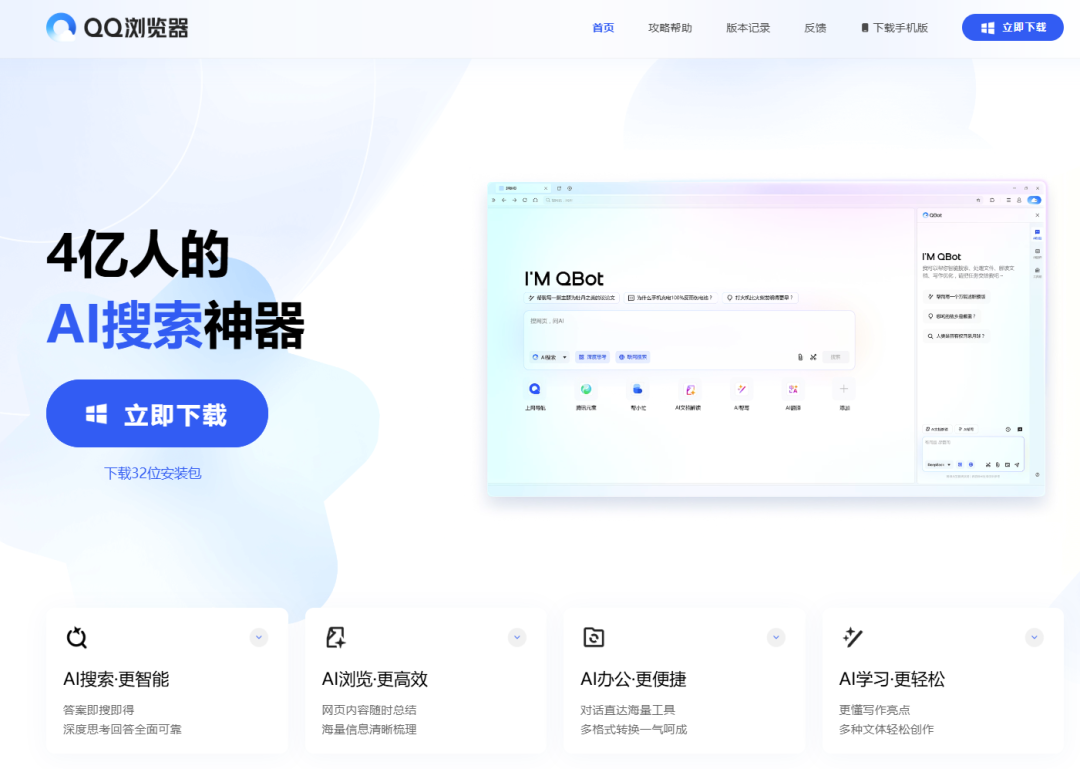
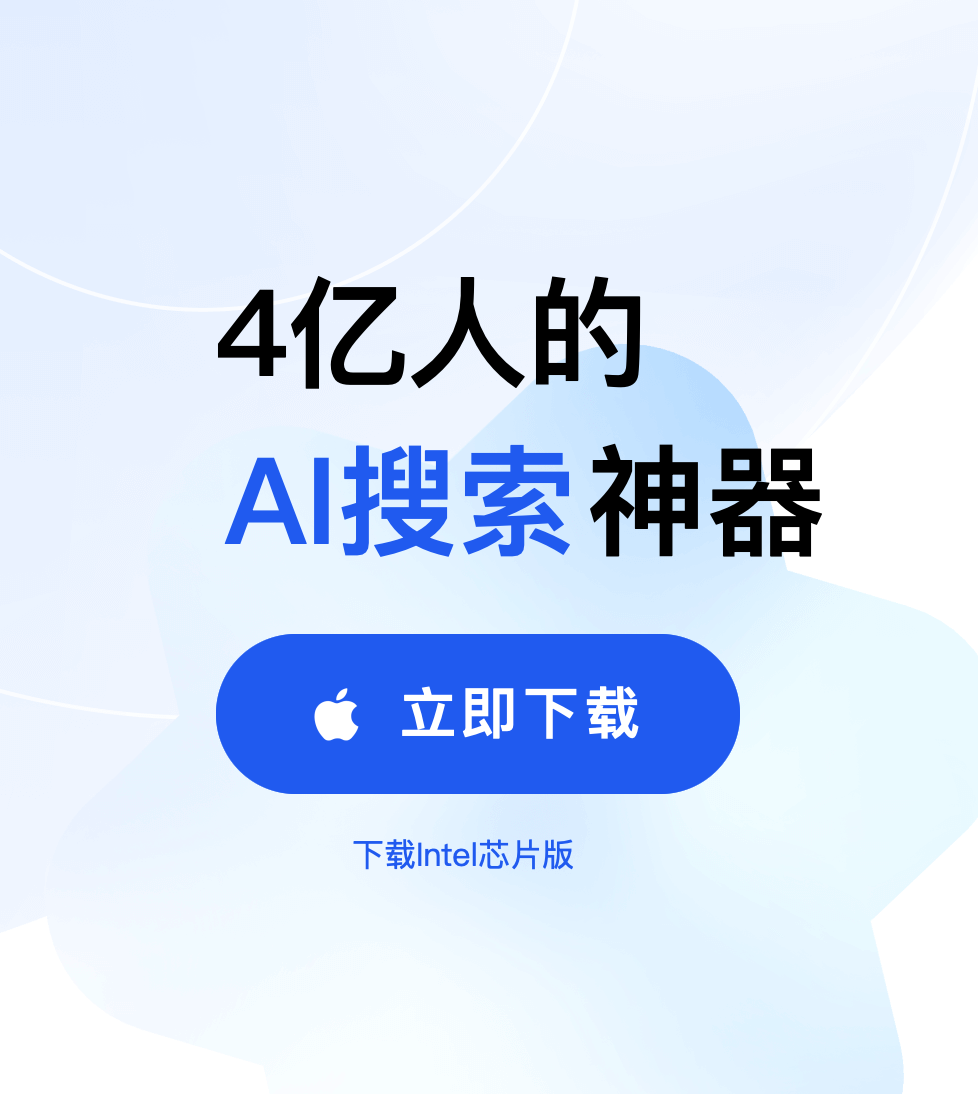
网址:🌐browser.qq.com整体干净清爽,配色舒适▼这个AI时代开启的低饱和彩虹跑马灯,是AI功能的暗号
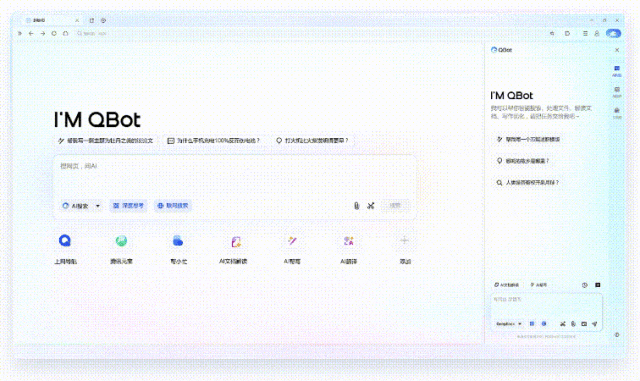
又一个集成了AI功能的浏览器这个QBot是啥☁️☁️☁️下载试试先❗️注意,Windows32位系统要选「32位安装包」;macOS要区分Intel/M芯片 logo和之前变化不大
logo和之前变化不大
这一试,还发现新版的QQ浏览器真有点东西,发现不少惊喜🤩

New QQ 浏览器
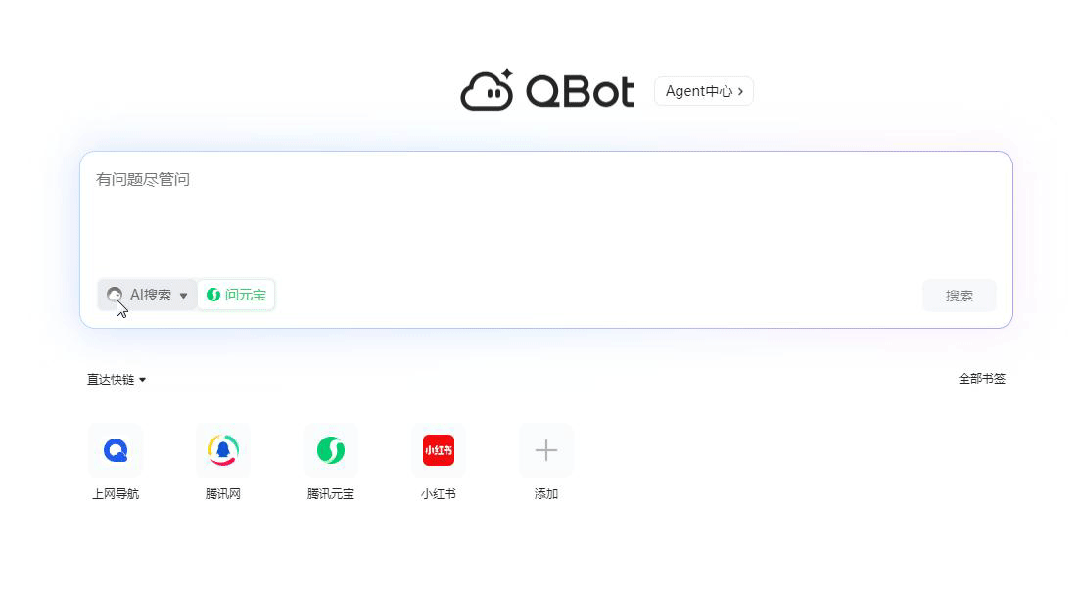
可以可以,就像当初看到夸克主页,只因颜值就下载试用再看今朝 QQ浏览器第一印象也不错🤩好感值+1+1
不过有个疑惑🤨AI搜索+元宝,这组合..没太懂 先往下看
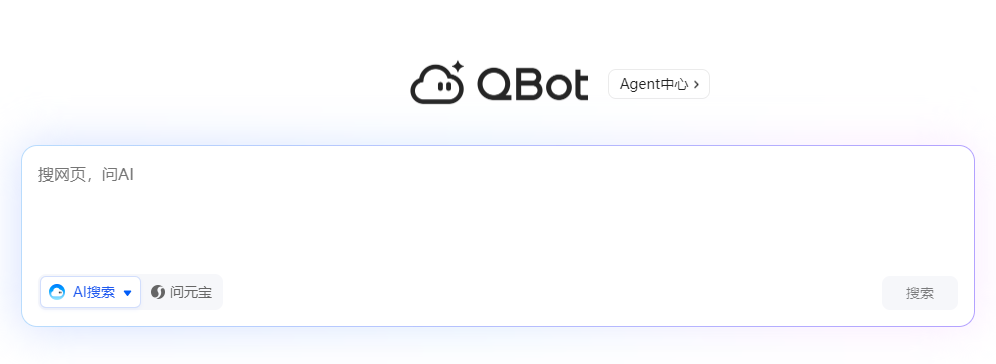
界面是熟悉的画面、熟悉的配方,同主流AI对话界面
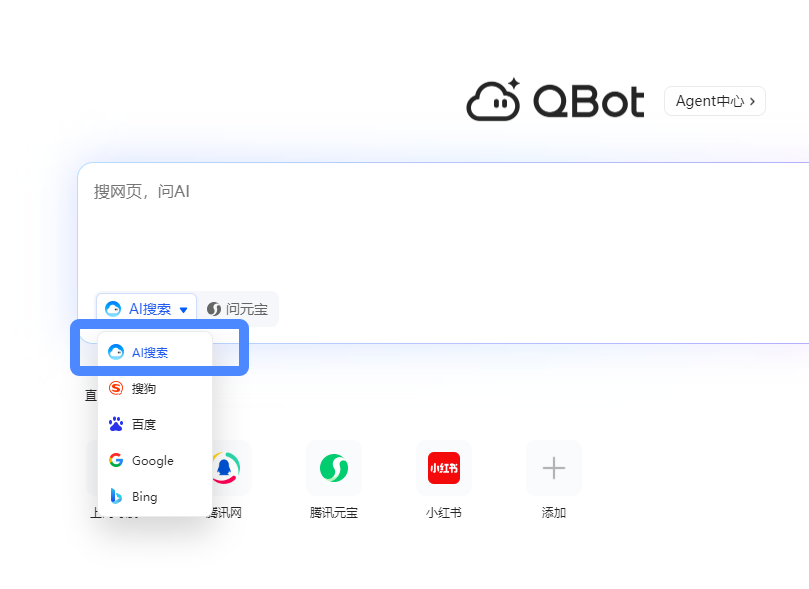
🔍搜索引擎切换,既然是AI浏览器 当然用AI搜索才能体现核心价值
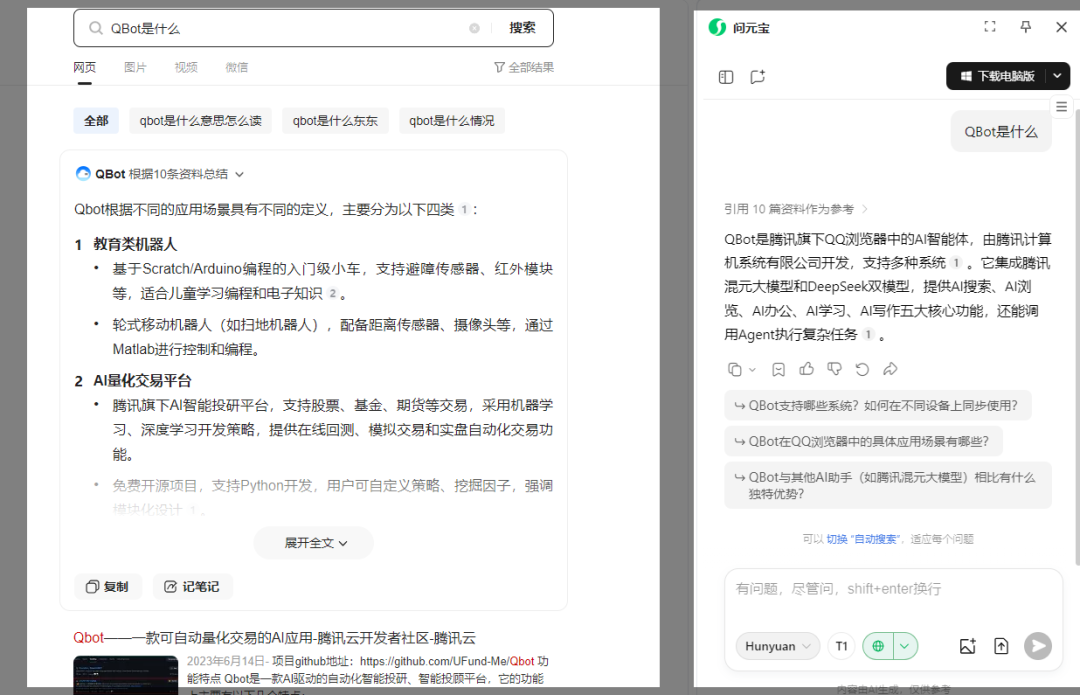
先 简单问上一句,「自我介绍」成了AI对话功能的起手式。初次见面,与其他浏览器的不同之处—界面左侧是传统浏览器搜索,右侧是AI对话,同时调用有点儿意思
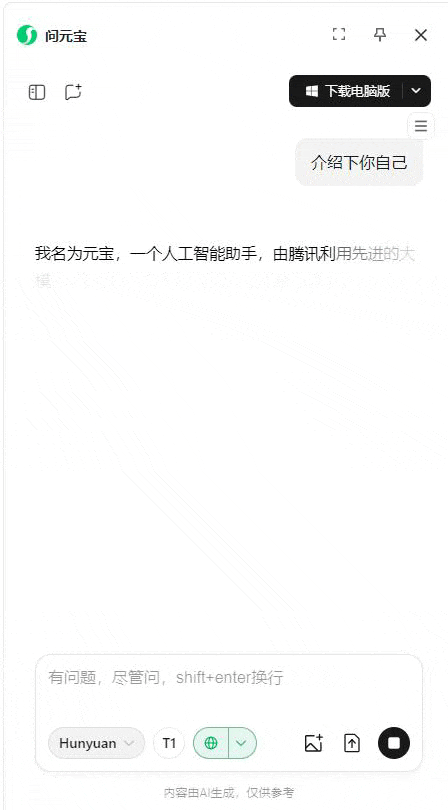
☯️元宝:没想到吧,在这儿又见面了😄(还没领略过元宝强大的可以补一补▼)


今儿就不侧重QQ浏览器的AI功能了回到刚才的「搜索🔍」界面一个个来,四个板块,日常足以,然后!【微信】栏目下,赫然出现一排排👀👀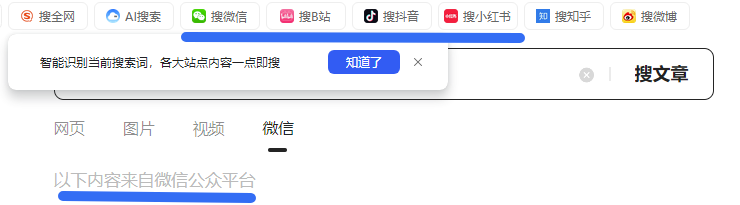
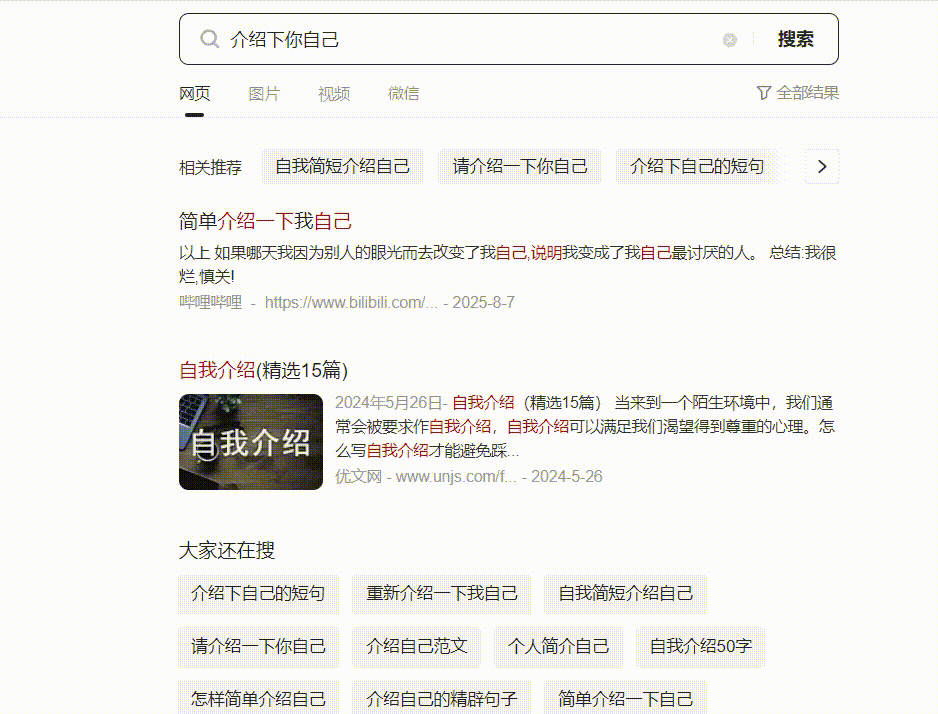
这里亮了——「以下内容来自微信公众平台」,这个只有在微信本体才有的功能,不想打扰微信以免变得内容杂乱、胡乱推送,就来这里搜一搜
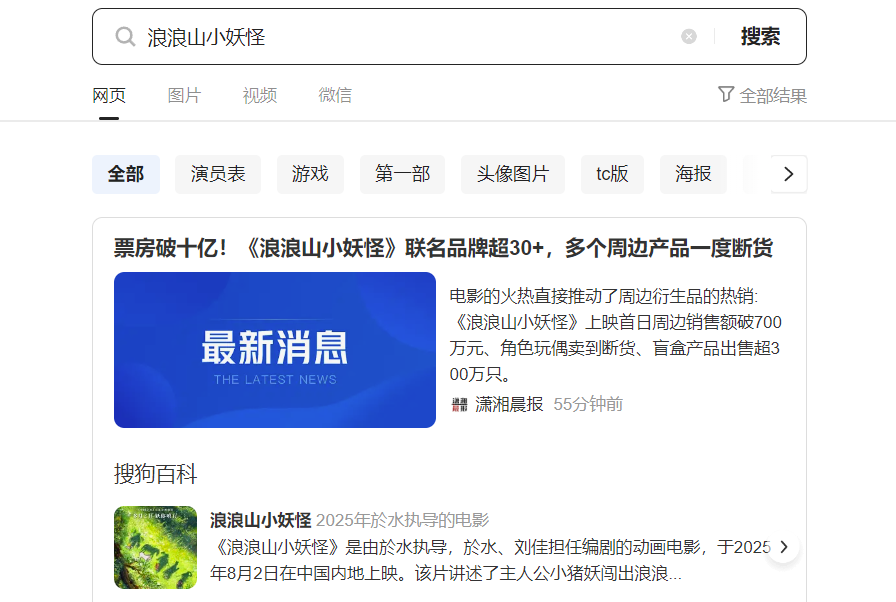
作为优秀的浏览器,一定要把搜索放在浏览器功能的首位,不用太解释
浪浪山小妖怪 以刚看的🎬为例
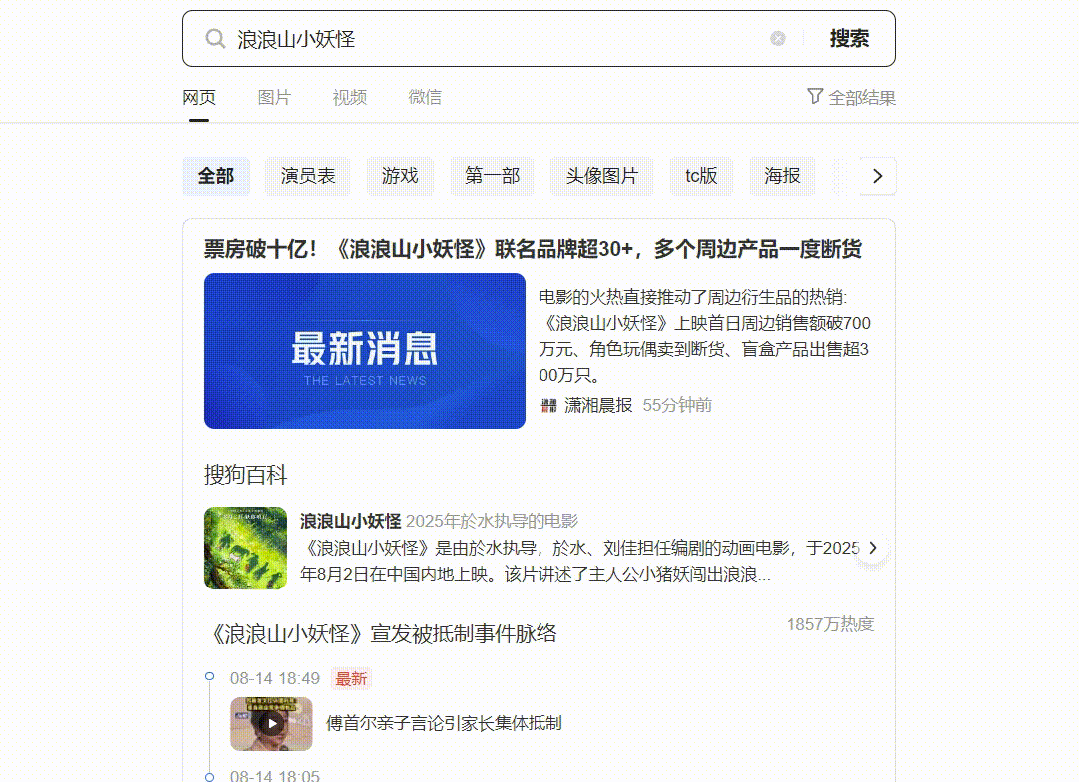
乍一看,这个搜索看似平平无奇,不就是去各大信息平台挨个搜一遍么(当然小红书、知乎、微博更重私域建议登录)。before:打开B站或知乎,输入搜索词,点击;after:点击一次就行。
省的这几秒钟⌛️一定能圈住大批忠实用户—还是那句「科技以懒人为主」
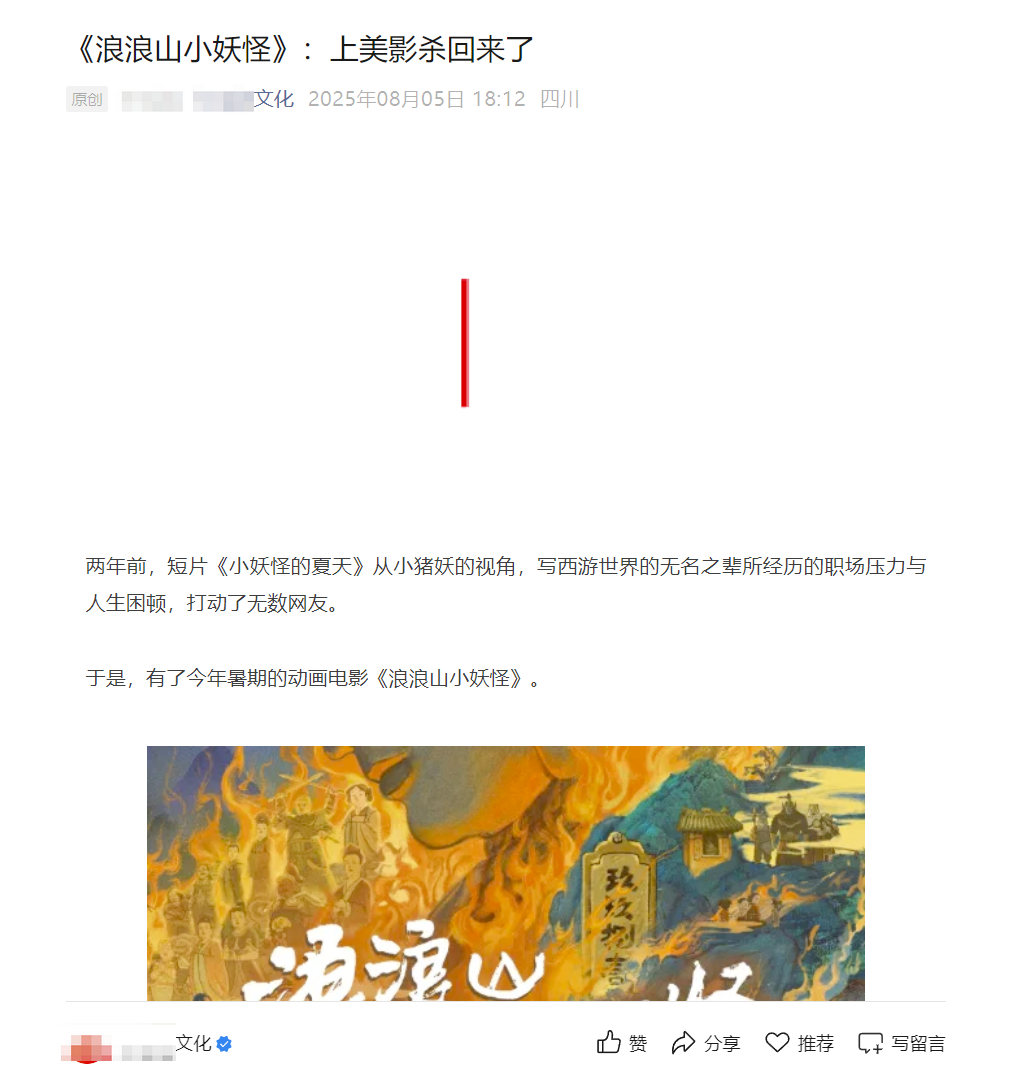
这些平台大家都熟悉,单独来看「微信」一栏,确实就是公众号文章
【不过,😫😫😫捶胸顿足,这个搜什么搜什么的功能,是旧版本版本才有的,新版可能取消了再没找到】
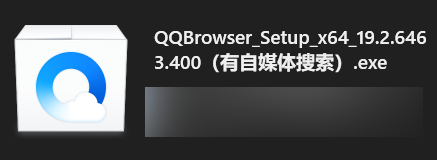
还好是提前攒的素材,上版本安装包放☁️盘了,需要的自取☁️盘🔗https://pan.baidu.com/s/1gvt7Ua7LFBZFcZ-n9Hp6QA?pwd=kd98提取码: kd98
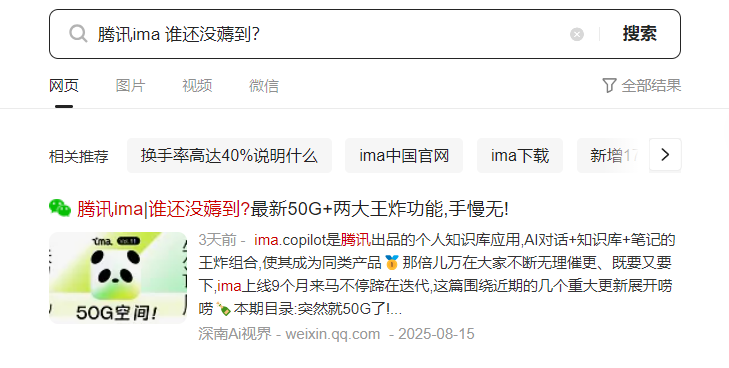
新版的搜索🔍当然也能精准直达公众号,写过的文章还是能一下搜到的。
🙂↔️🙂↔️等会儿,捋一捋 这才发现这不是个简单的《QQ浏览器的差异化功能》或者《QQ浏览器回来了!AI届的多面手首秀》看来得分成上下两篇来介绍🆕了——⬆️:浏览器的差异化独门秘籍⬇️:集成的AI黑科技 核心功能–分屏
核心功能–分屏
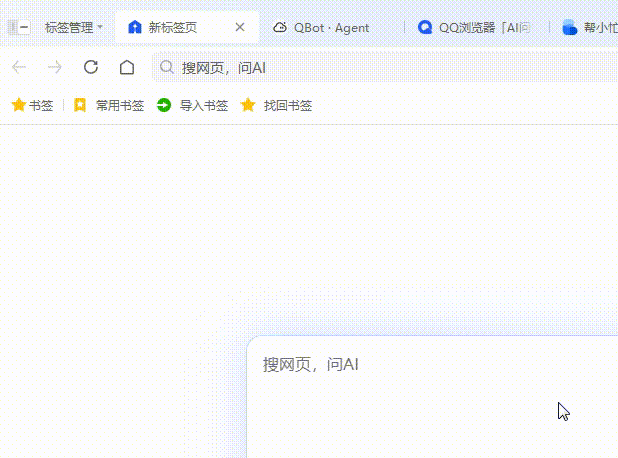
先从QQ浏览器的功能栏开始。按照当代人类从左到右、从上到下的视觉习惯,左上角这个直接拉开浏览器的巨大差异化。表面看是,标签栏的横竖版切换
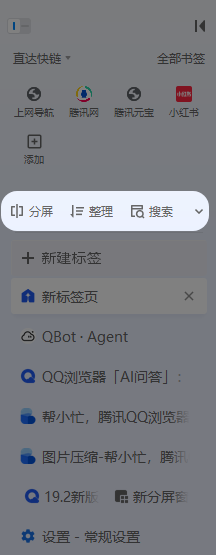
实则这里重新定义了竖版的标签栏,取名「工作台」模式,模块划分明确:网页书签、拓展功能、标签列表。书签就是收藏夹、标签就是当前打开的网页,需要重点看看「拓展功能」区,前两个在浏览器上是闻所未闻
首先第一个大招就是分屏
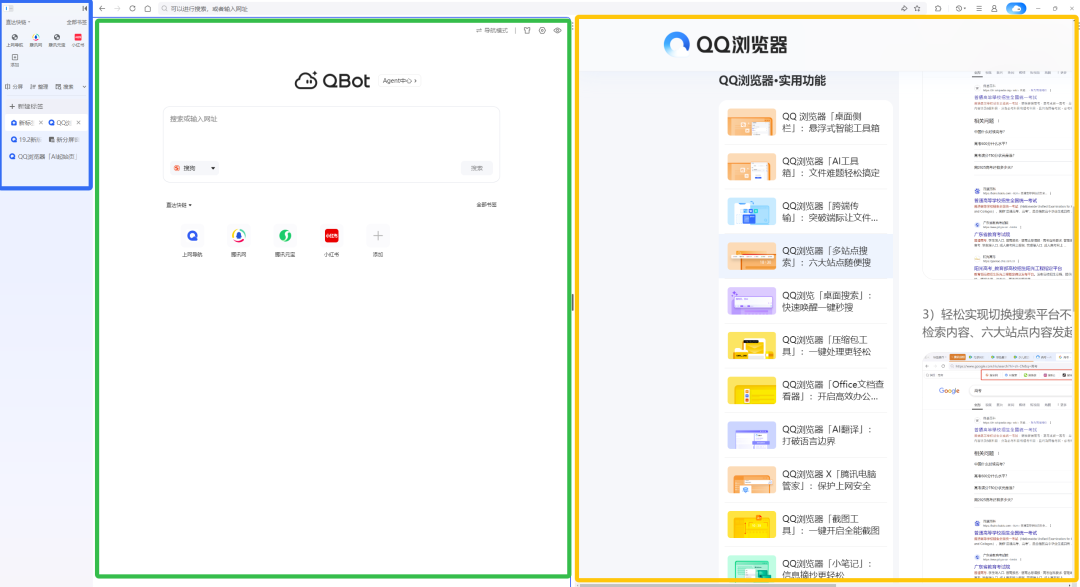
分屏效果是这样的⬆️,就像打开两个浏览器,但本质上有很大区别
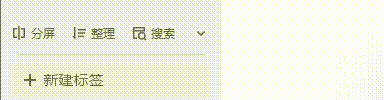
左上角的功能栏
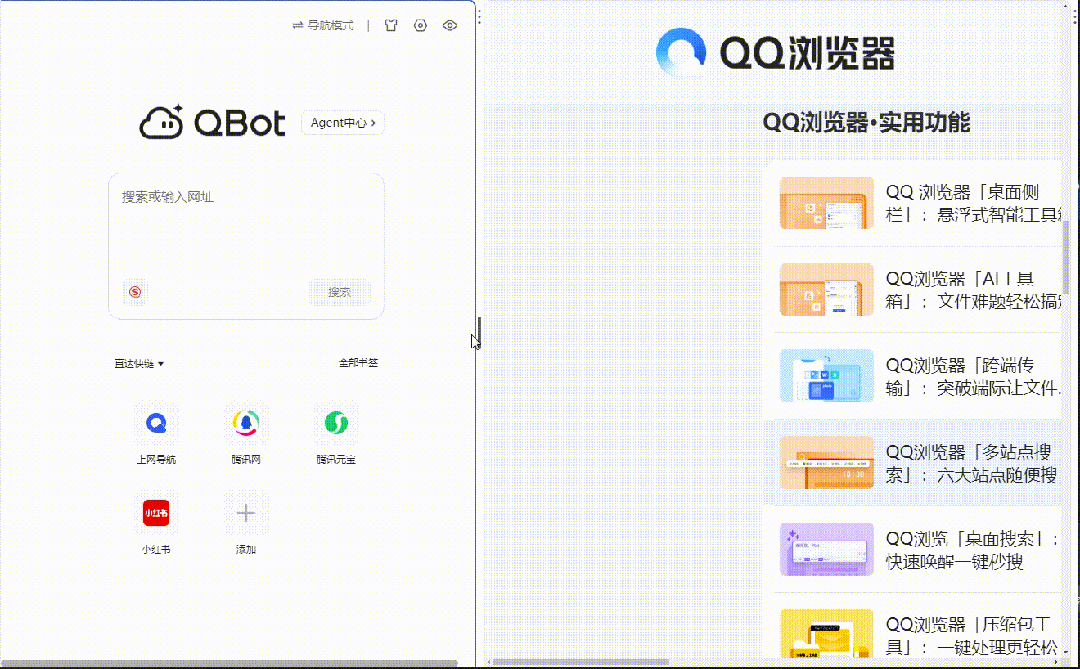
开启分屏,对于大屏显示器极为友好;在对比多个网页信息时,不用再单开一个标签并单独拖拽,更不用开多个浏览器
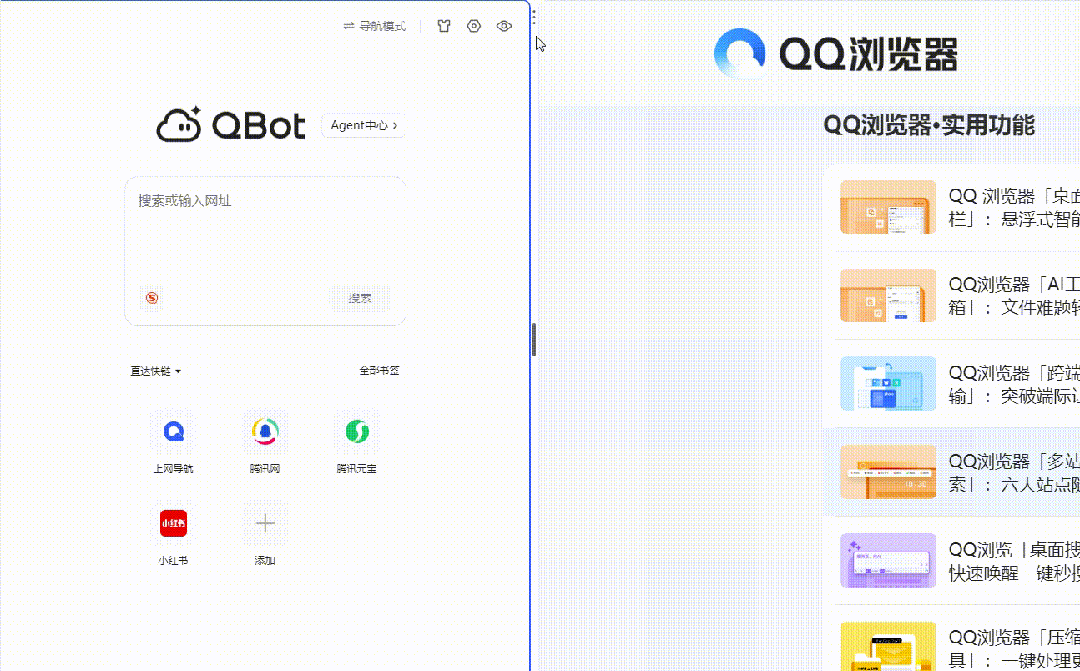
而且还能开关多个分屏这么让人恍然大悟“喔!确实用得着”的功能,让QQ浏览器先用上了。这个感觉在pad上也体验过类似,不同的是电脑显示器大,之前浏览器分不分屏,对于其他应用的影响不大——只要缩放各应用软件的窗口,再拖拽一番;而浏览器加上分屏,相当于在一个应用内同时看多个窗口,少点击了几次鼠标,别小看这一点点进步,习惯了就回不去了

得再提一次pad-设置页,左边一列是大类,右边一列是展开。不用再跳转新页面,更有甚者,还可以在网页标题上点右键-分屏打开,作为一个浏览器真的很用心
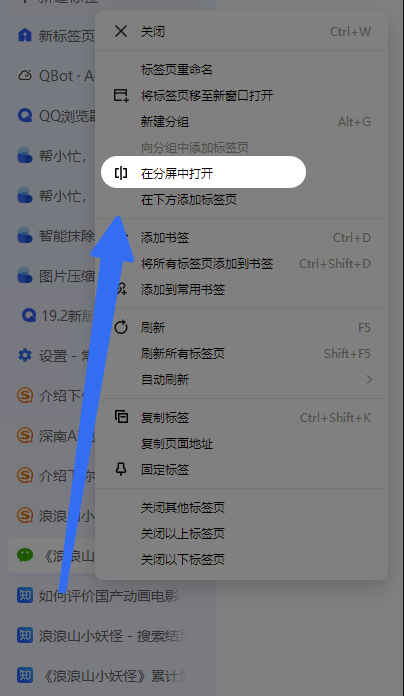
还可以在标签上右键-在分屏打开,嗯嗯不错不错。就上述这俩功能:私域搜索+网页分屏,成功被圈粉了
 网页标签分组整理
网页标签分组整理
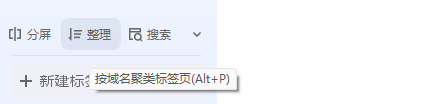
再来看拓展功能的「整理」,聚类标签页,能明说吗?🤔
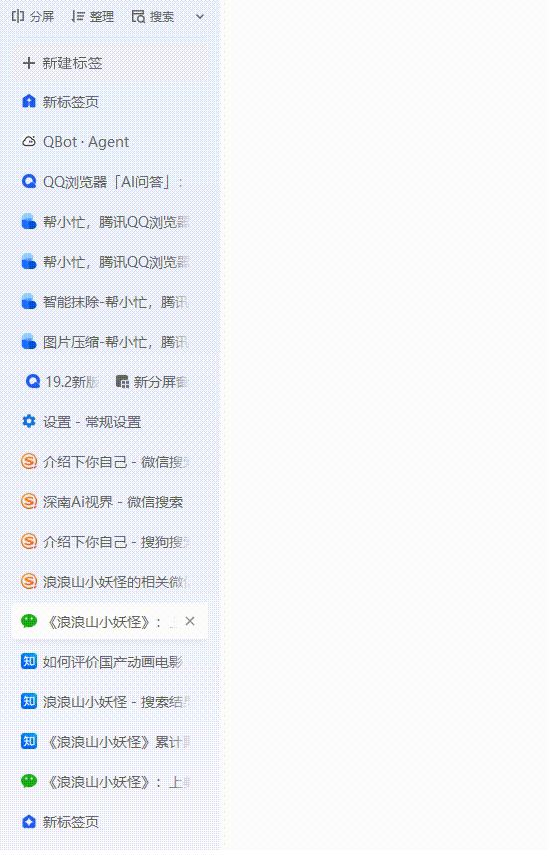
嚯~wow!这个厉害了,就是标签分类分组,形式感很强,还很实用。因为。。经常需要搜索海量资料的小伙伴都见过这种情况
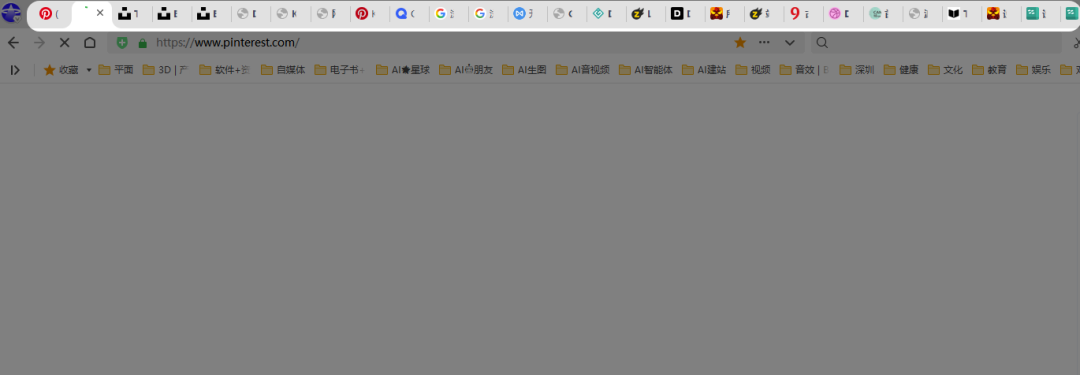
一次打开几十个网页上常有的事,难免眼花。而且有的是同一网站的多个标签、有的网页下次还要打开…总之一多了就不好管理
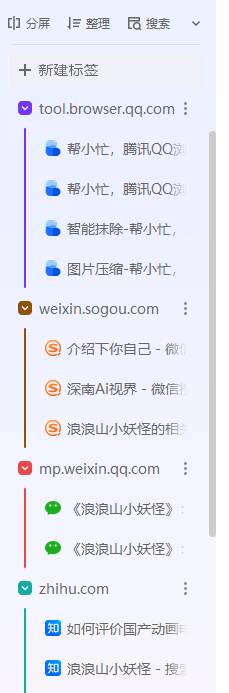
对比之下,高下立判:分门别类的信息源+灵活的自定义,连思路都清晰了有没有
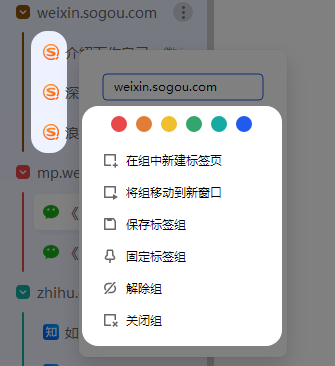
标签组可保存、可固定、可关闭、可解除;不过这个颜色是从Mac OS学的不?🤔
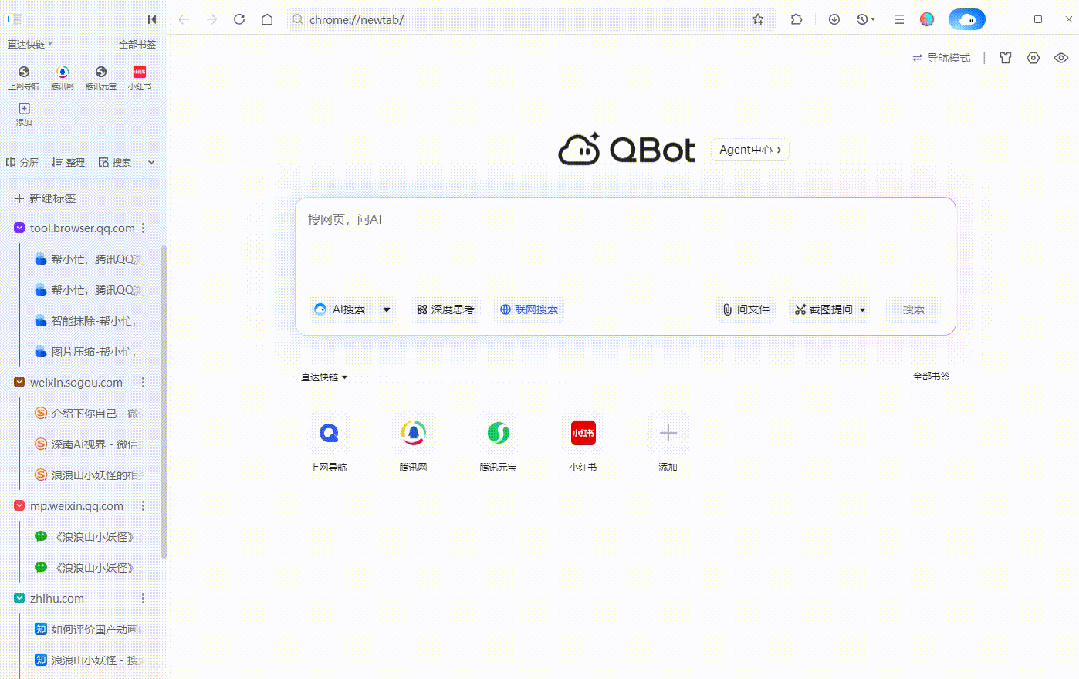
还有个小🌈🥚彩蛋,标签栏不管横竖版都可以分组
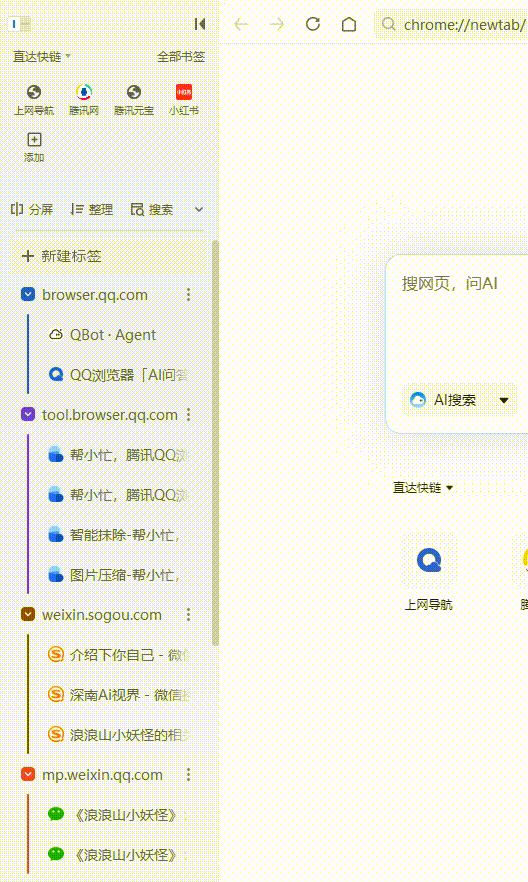
「整理」旁边是标签搜索🔍。别被误导,此搜索仅针对标签、历史记录搜索再旁边是「多网页」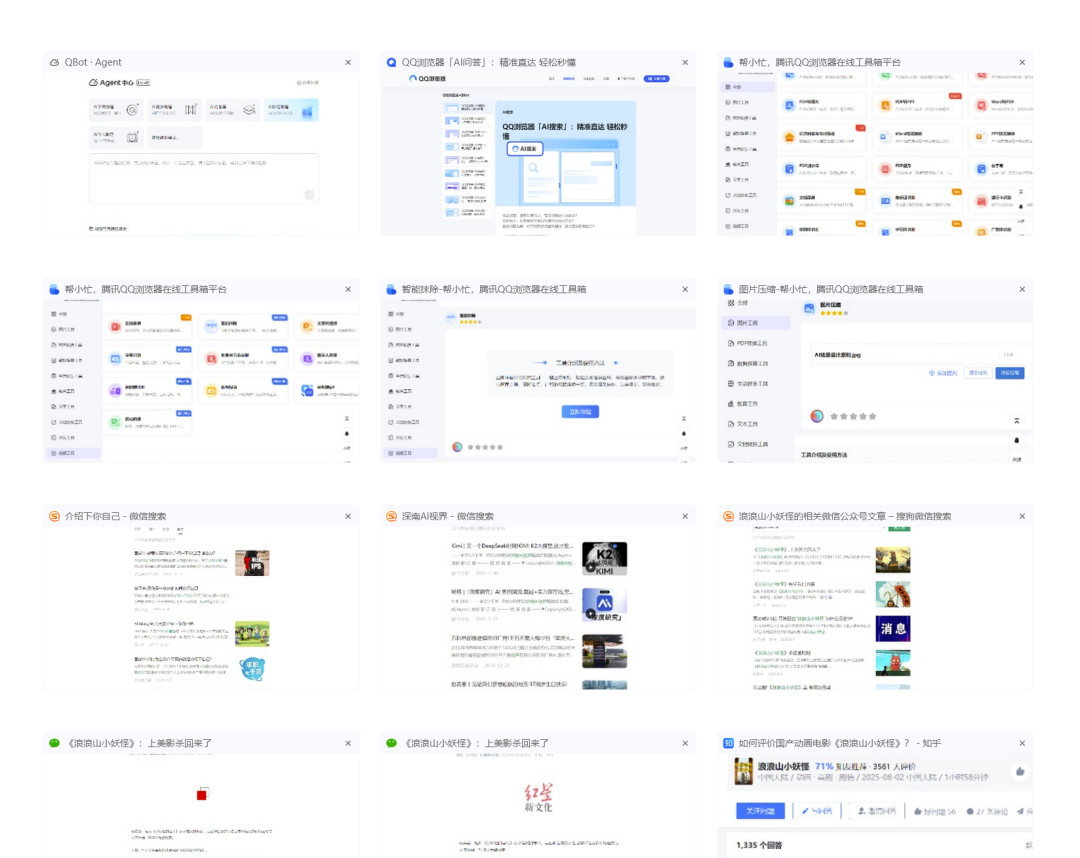
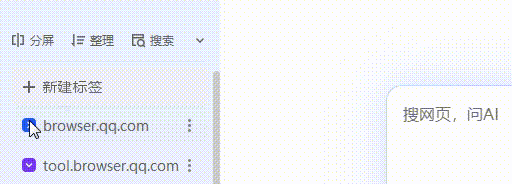
这个得特定场景才实用,比如各页面都有很明显的特征如色彩、构图等,这样多页面的缩略图才容易分辨
到此,QQ浏览器的独特功能 show过了为了能开发出更大潜力,需要进一步理解ta的设置
 个性化辅助功能
个性化辅助功能
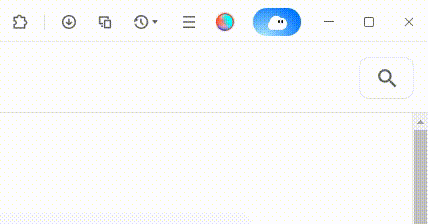
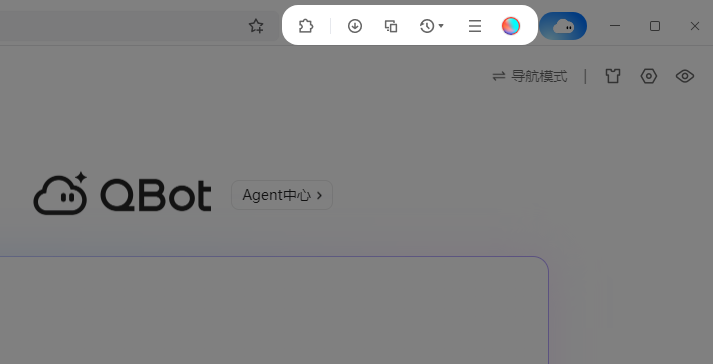
前面的浏览器新功能告一段落,如发现更多功能再补充。下面看浏览器的辅助功能与设置,来到右上角
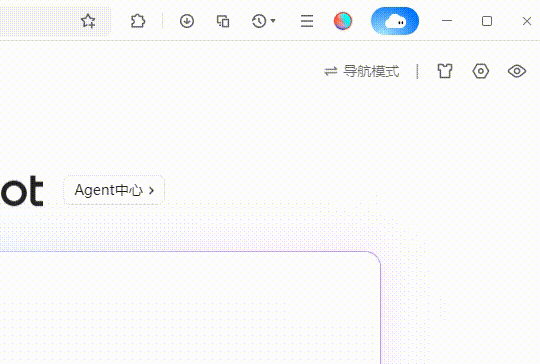
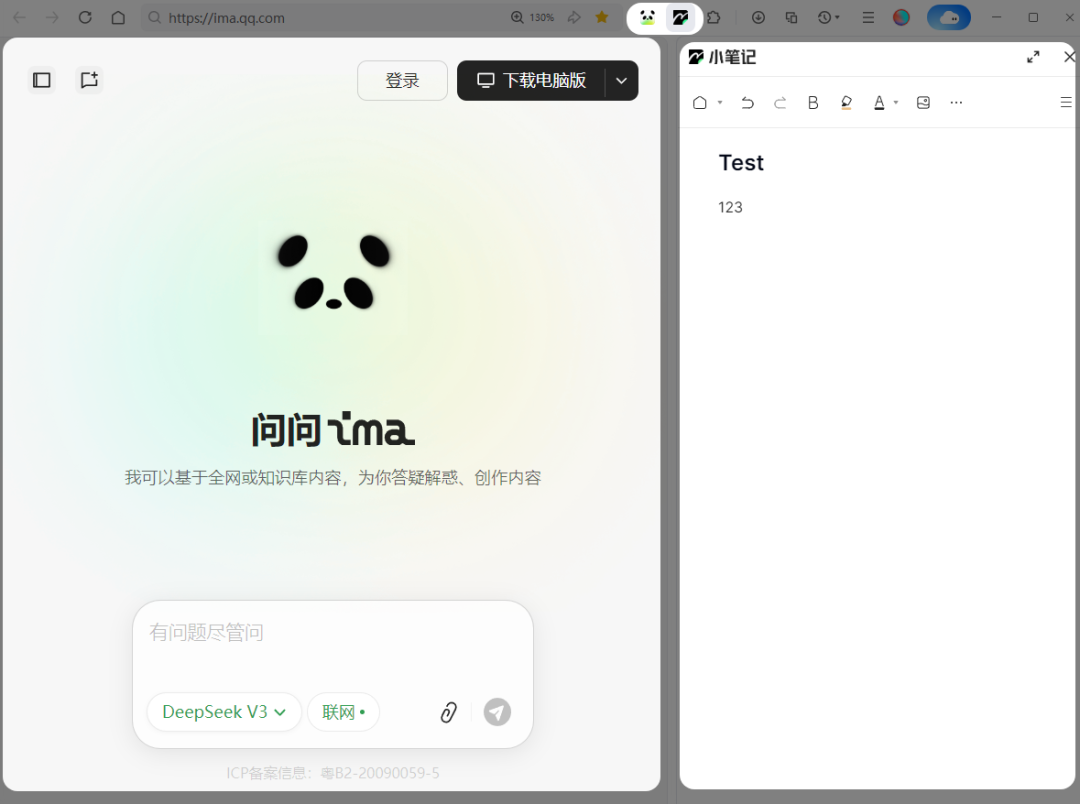
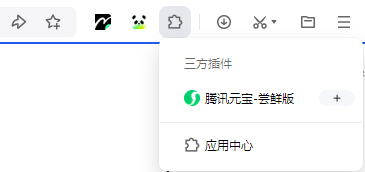
这不夹带私货么😄 鹅厂的ima、元宝太熟悉了,加起来都写过十多篇了(文末链接)。这里ima、元宝都是作为网页端来使用,这下所有客户端都齐齐整整了。但注意这里的笔记是QQ浏览器的笔记功能,不是ima笔记😵💫😵💫😵💫
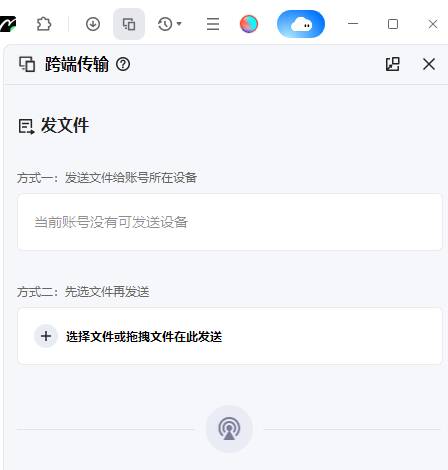
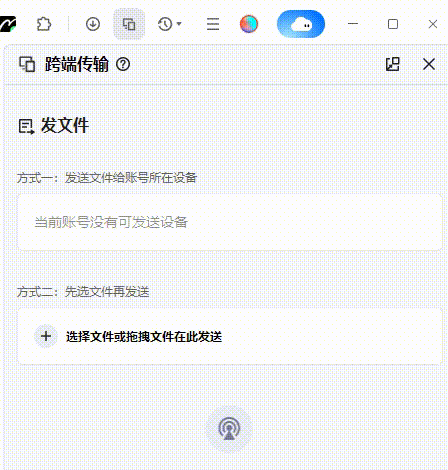
这个跨端传输还比较实用,拖动文件到窗口上传
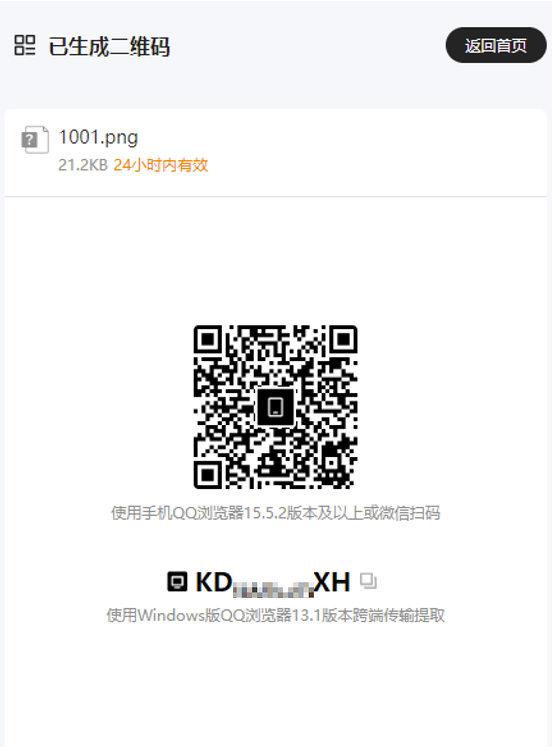
可以微信或QQ浏览器手机端扫一扫,提取文件
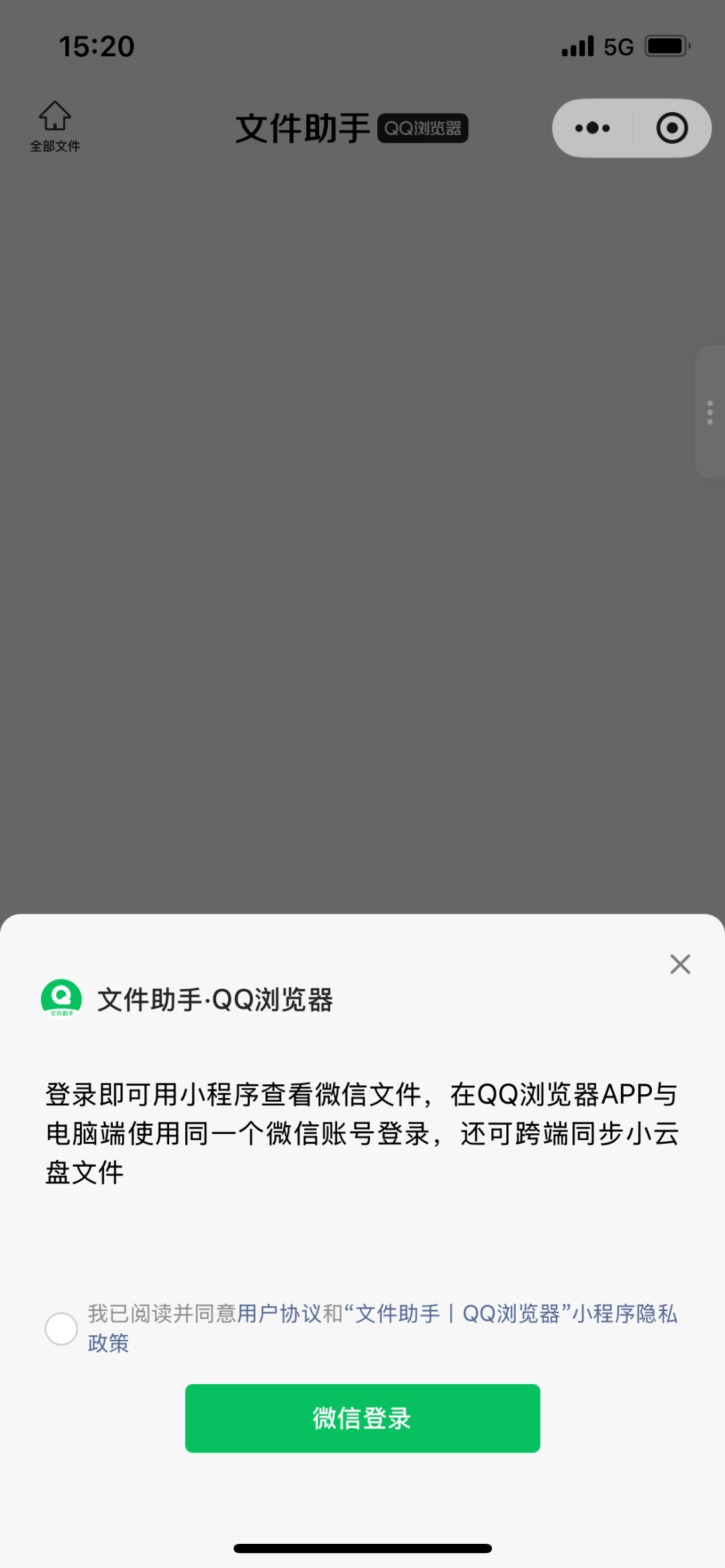
原来是集成在QQ浏览器的「文件助手」,且去一瞧
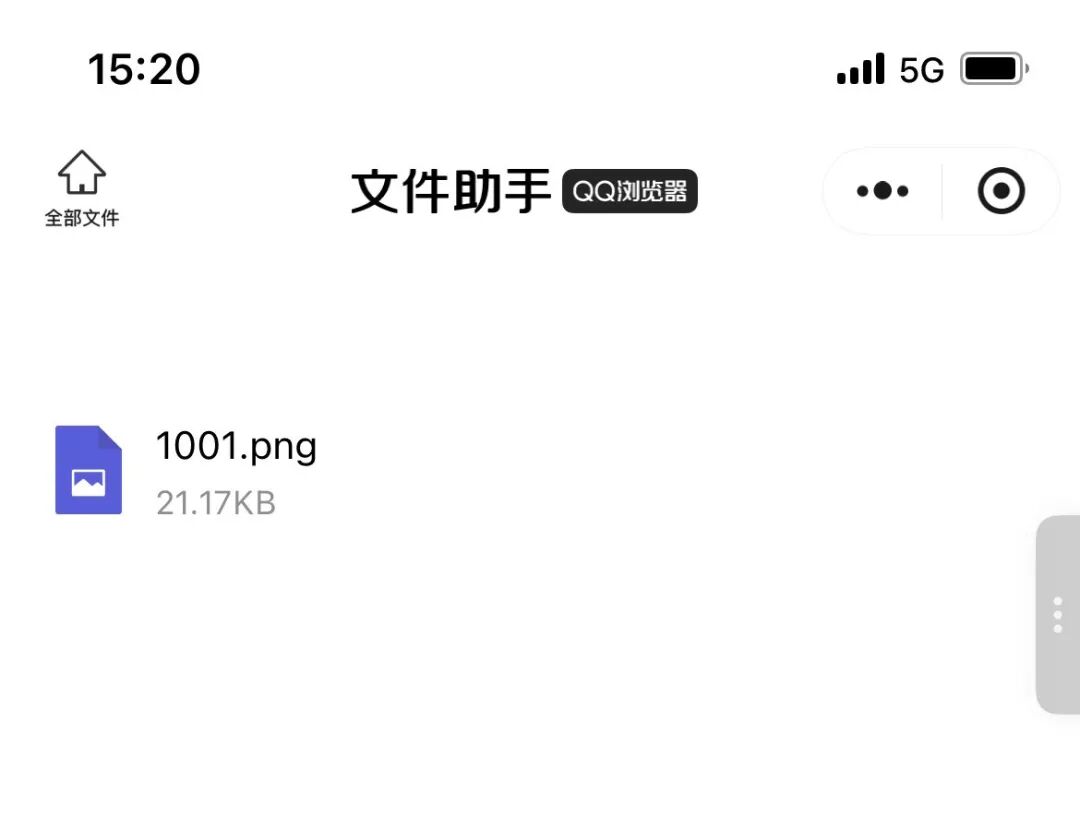
进来就是刚才上传的文件
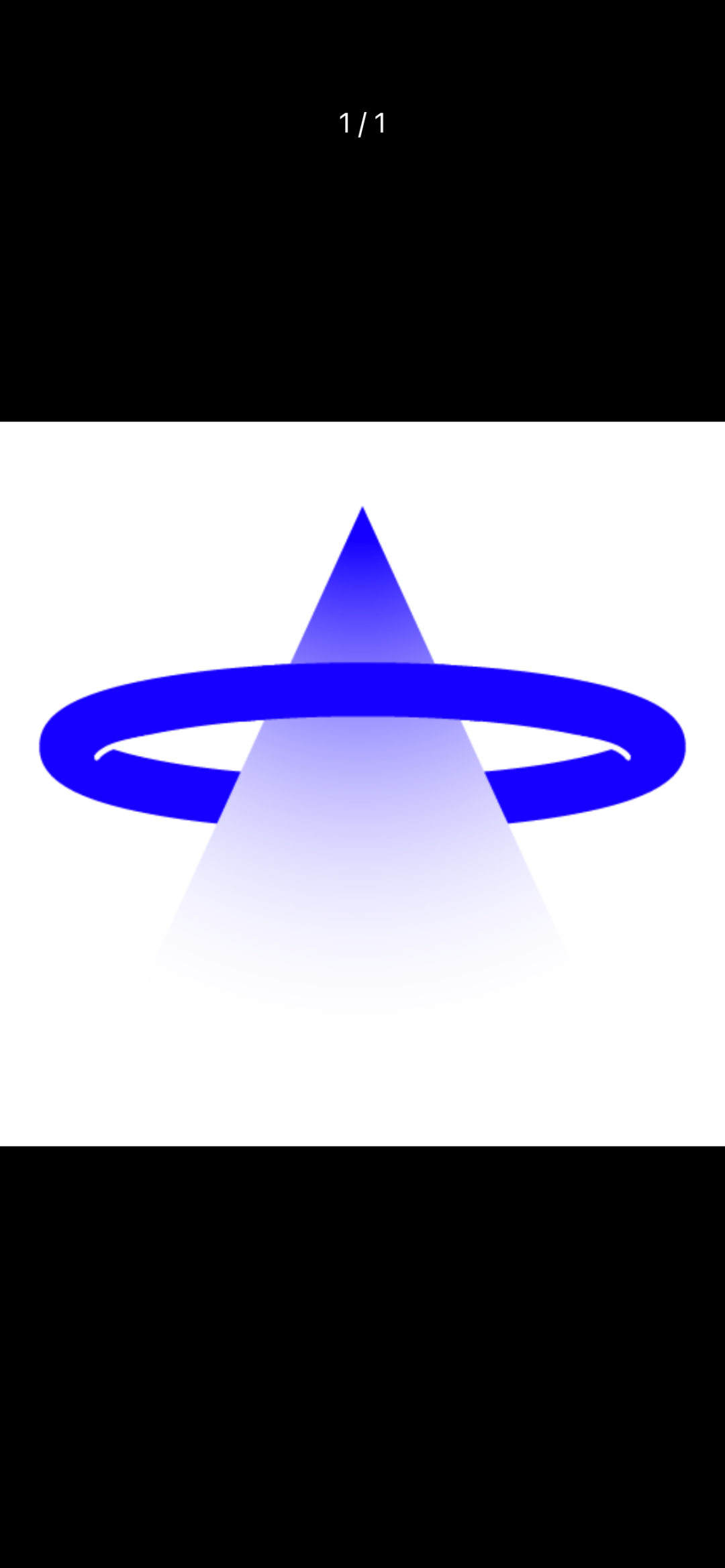
没错,这就传输到手机了
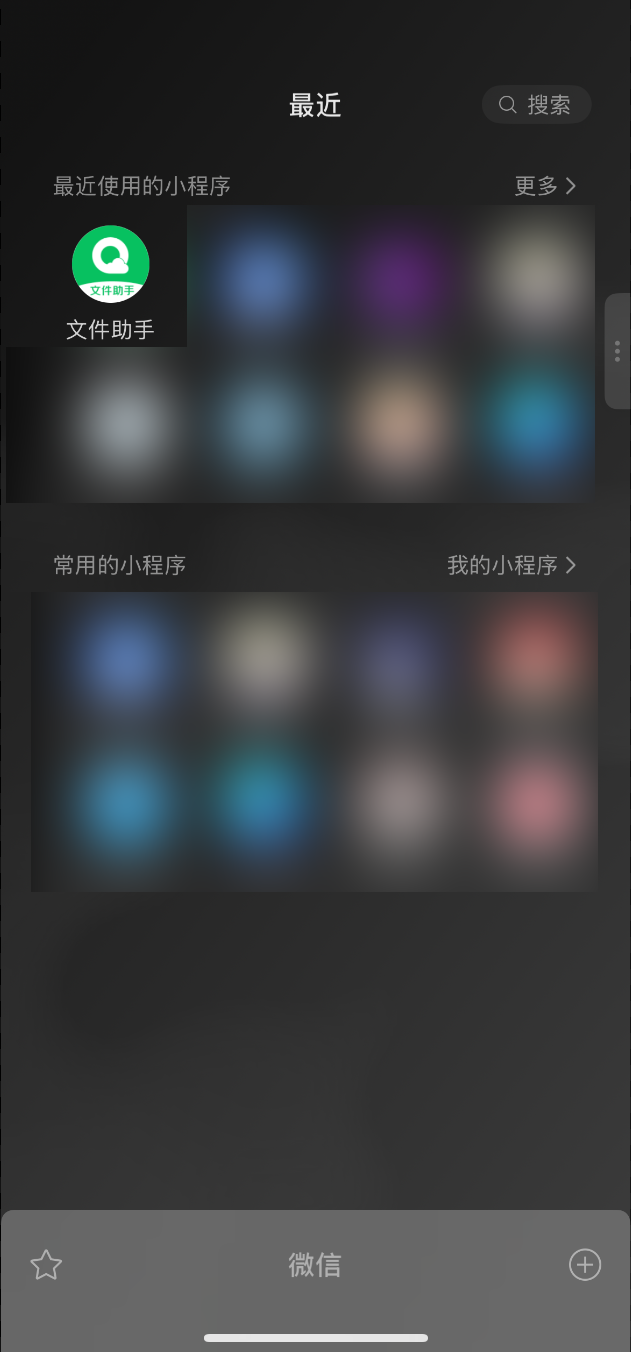
如果回头还想用,在微信小程序里,貌似1G空间,暂且“不考虑了谢谢”👋
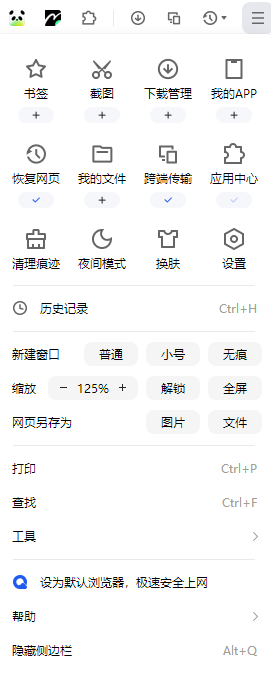
所有设置都在这三条横杠下:「菜单」,看到这两个字不禁虎躯一震,还有这么多内容呐
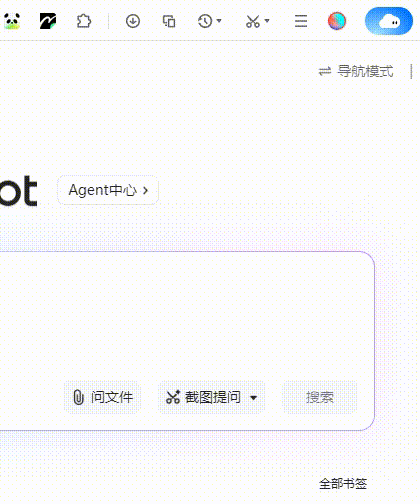
可以自定义功能展示与否,++–很简单
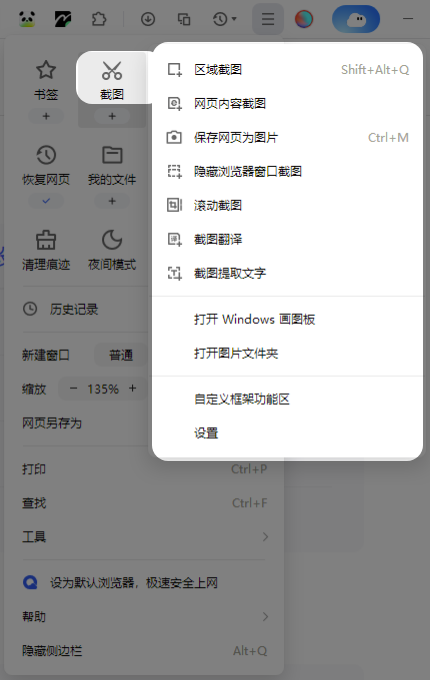
还好这堆都熟。再随意看看,「截图」貌似不一般,有常规的截图、保存网页为图片,还有不常规的滚动截图、截图翻译,行 ,单独设置个快捷键
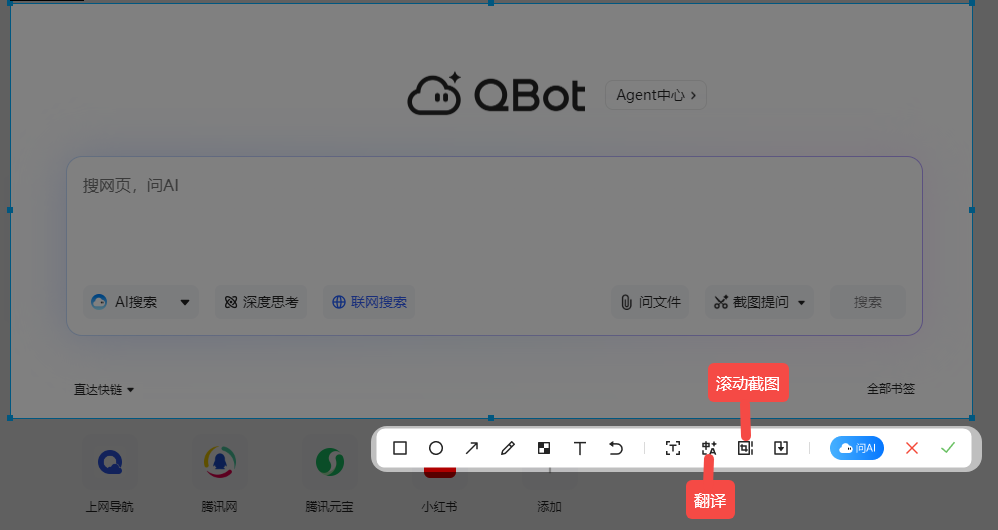
就这俩功能,值得单独设置快捷键,并投入日常使用。甚至还能截图问AI,可能是目前唯一一个同时支持高阶截图+AI识图功能的截图应用了
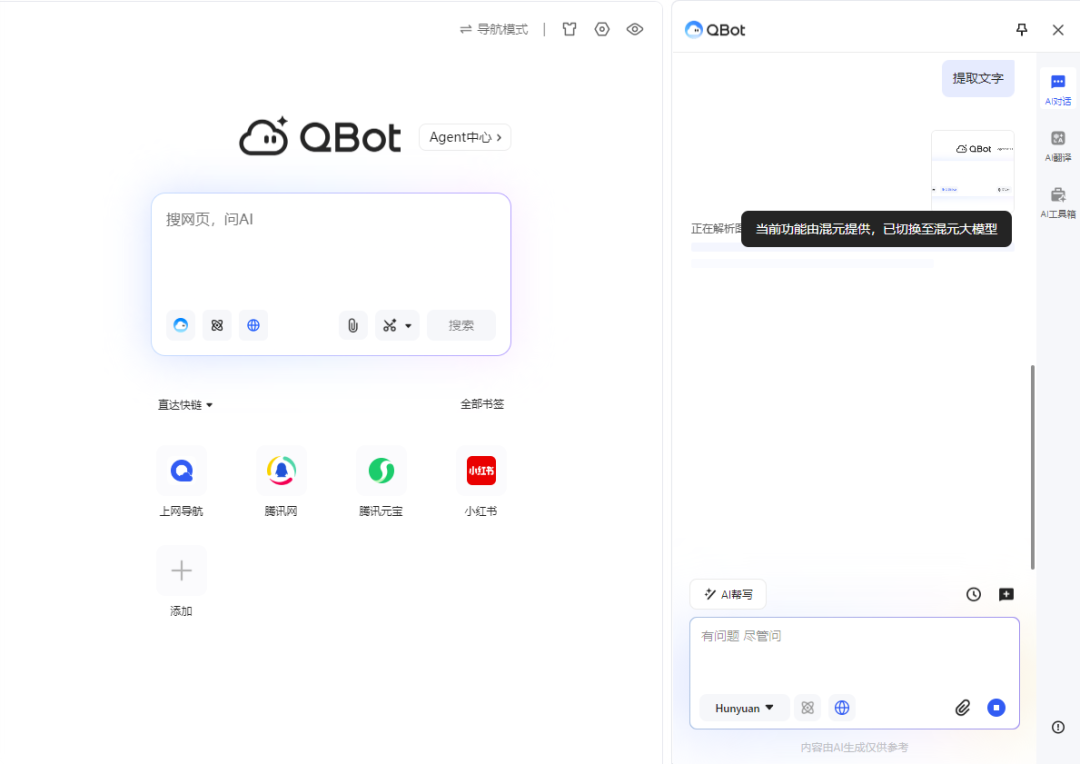
截图给AI识别文字,看到是混元大模型提供支持
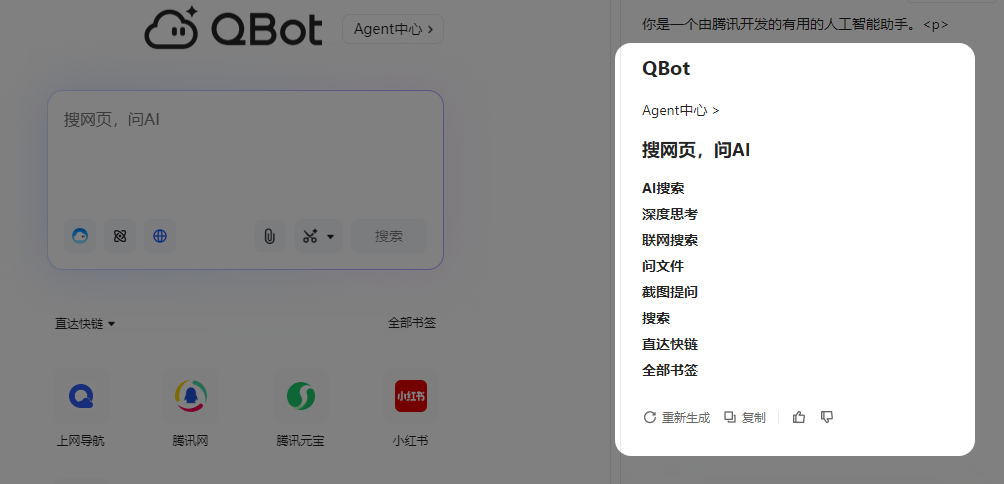
文字提取准确(可以作为微信截图之外的备选)
接下来的设置,就是浏览器本体相关了 设置如磨刀
设置如磨刀
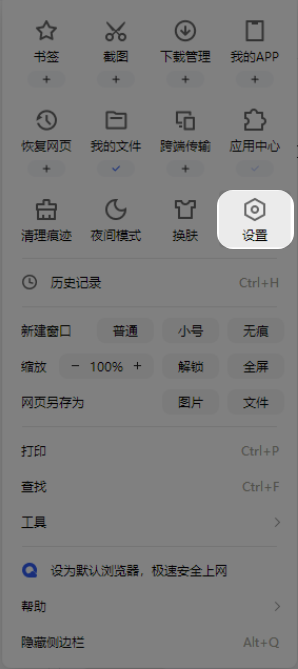
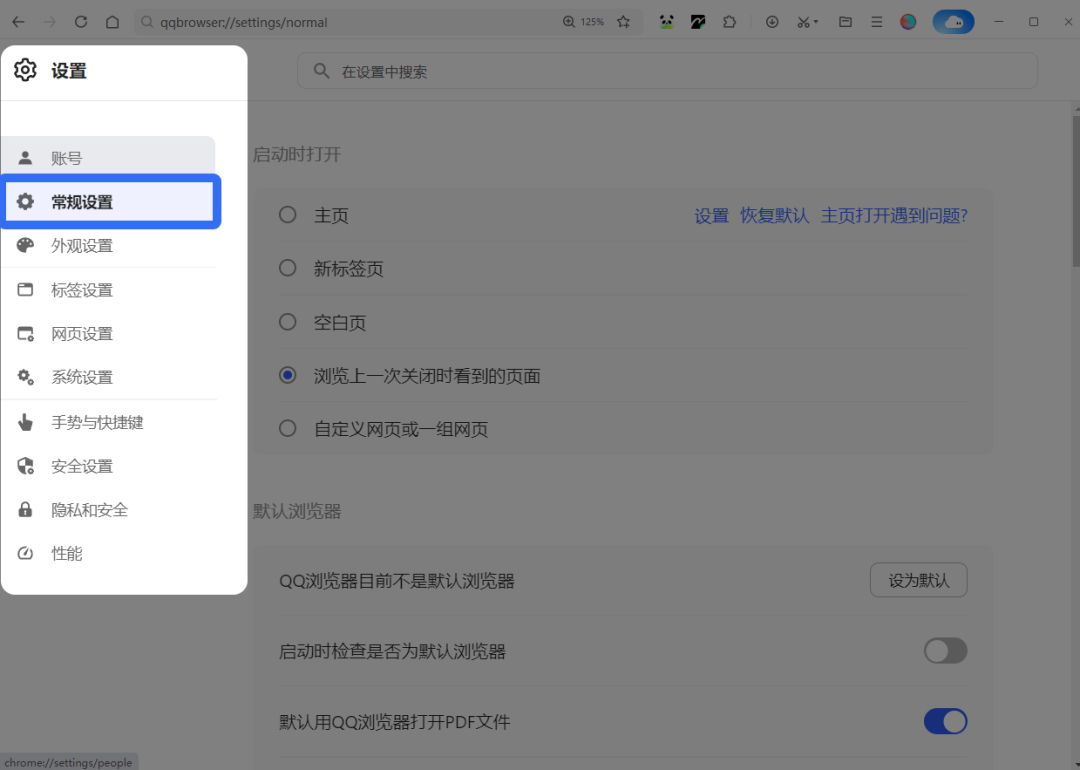
大部分都是常见,这里有一些贴心的设置技巧,可以让QQ浏览器发挥更大实用性能。🚀比如「常规设置」的「浏览上一次关闭的页面」,必备了,今天没看完的、误触关闭的,下次打开自动全部打开
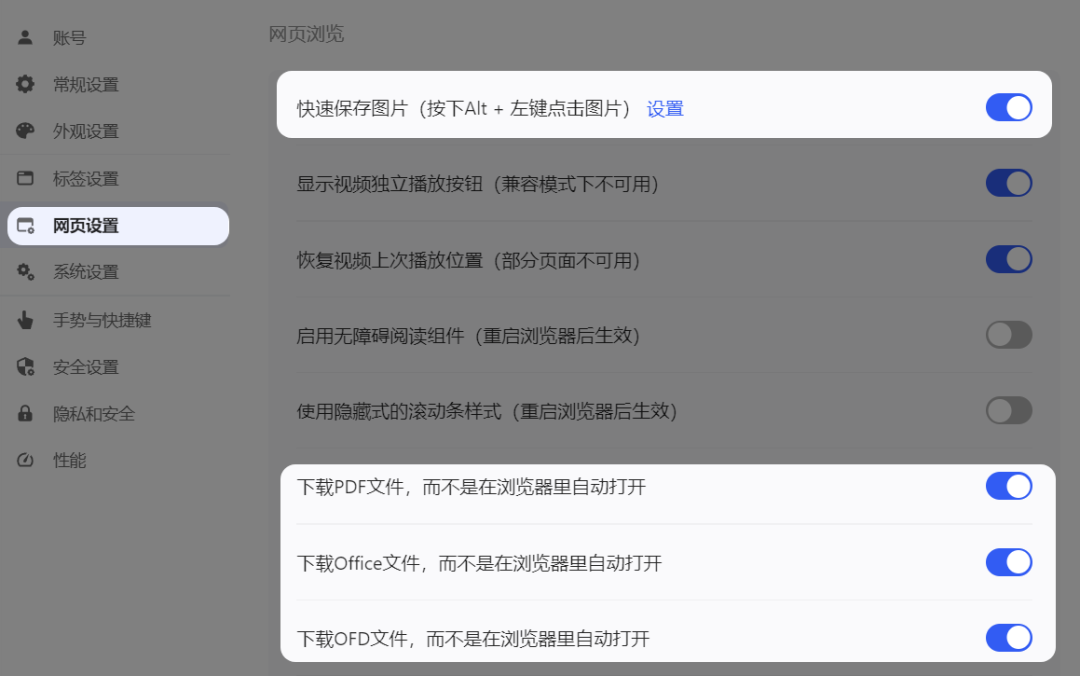
「网页设置」这两组一定选上。按下Alt+左键保存图片,是这么多年让我把360浏览器设置为默认的首要原因,因为平时需要大量存图,常规的右键-另存图片为-选择目录-保存,太太太慢了,一键保存才是正解。下面三个勾选与否不关键,仅说明QQ浏览器是可以打开PDF、office文档的
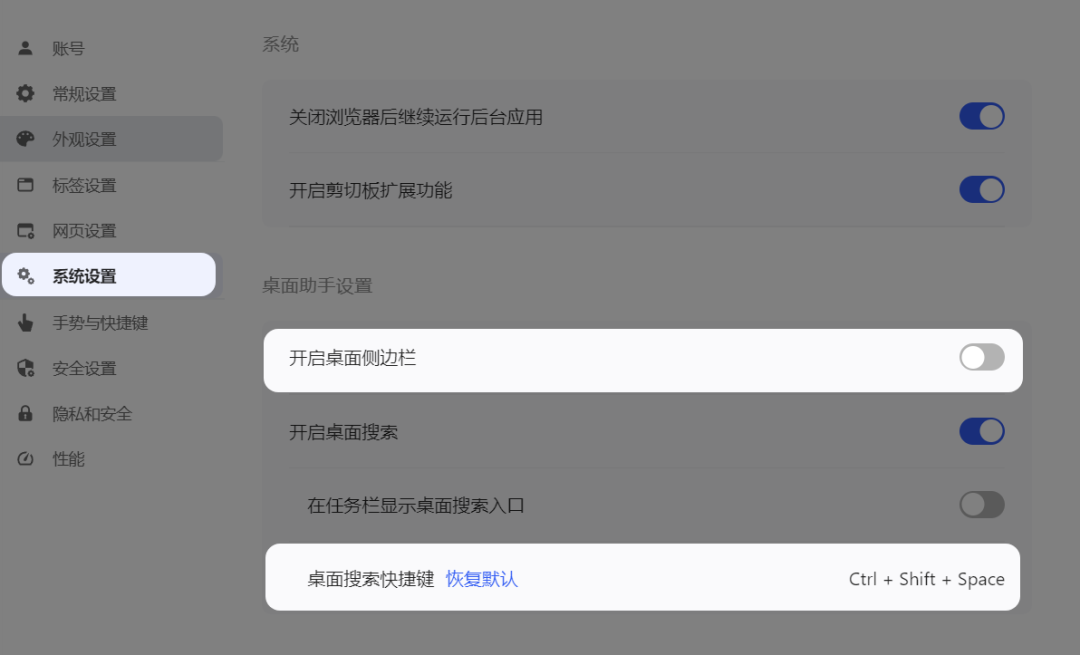
「系统设置」如果非常爱用QQ浏览器,可以选择开启侧边栏,就会贴在屏幕右侧并隐藏,鼠标移动过去即出现。更快捷的就是下面的快速弹窗
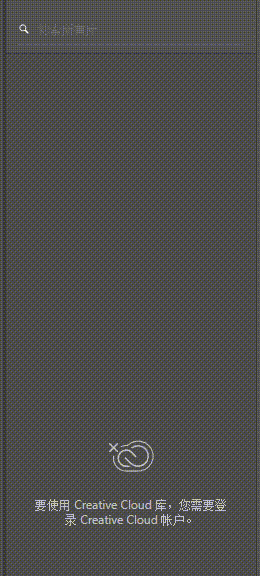
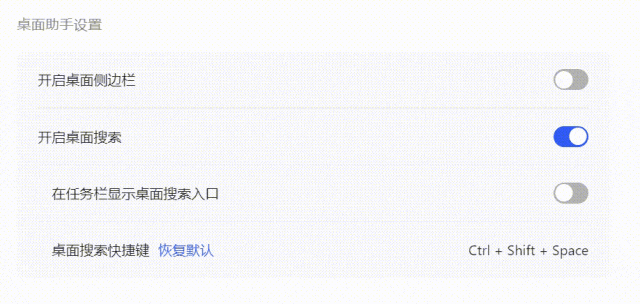
这下电脑又多了一个抢夺弹窗快捷键的😂
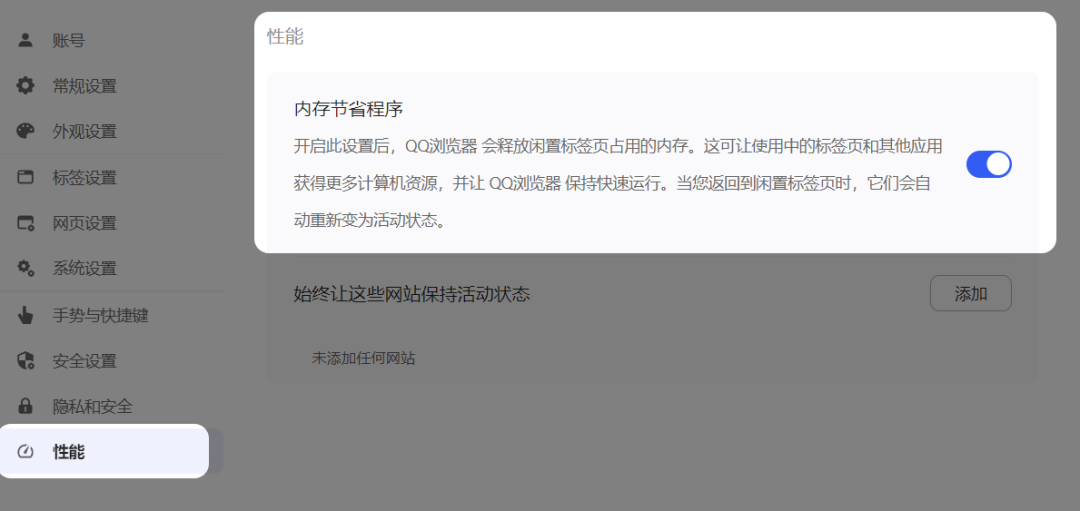
「性能」这个建议勾选,自动释放闲置标签内存,对于中低配置电脑友好
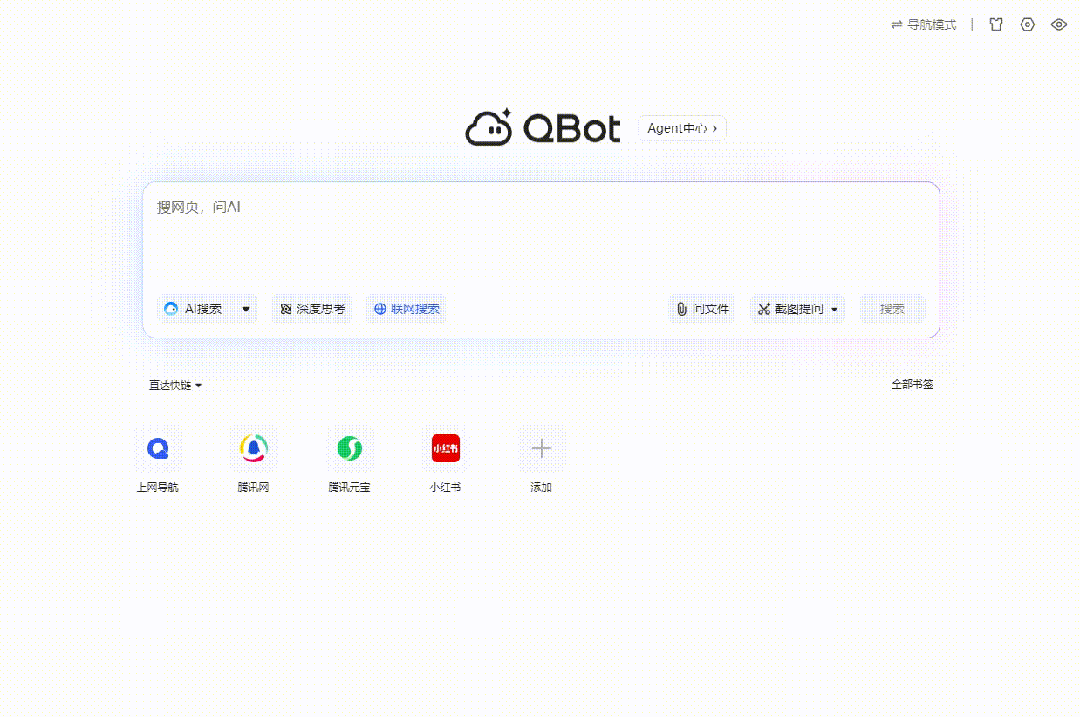
到底还有多少浏览器功能没展示?本想一带而过,这个「导航模式」和「快链模式」的切换,也是少见啊—极简的搜索框&极繁的门户网页,二合一了,QQ浏览器产品经理是个人才
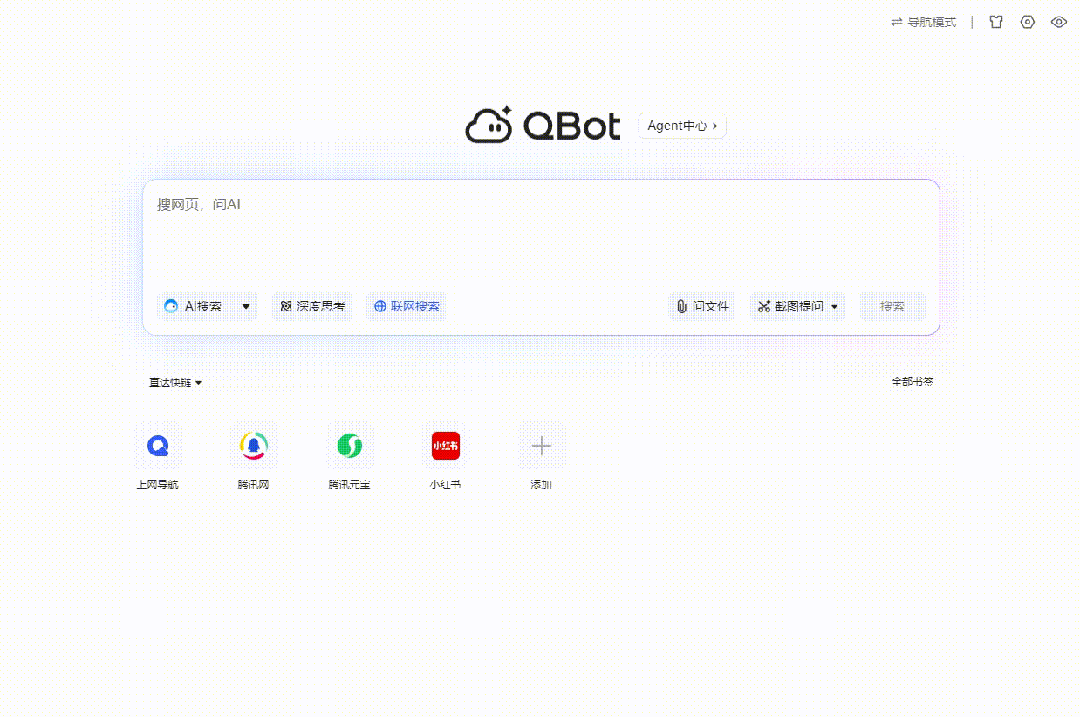
换个皮肤,这么多样式可还行?简简单单,还是默认的更喜欢
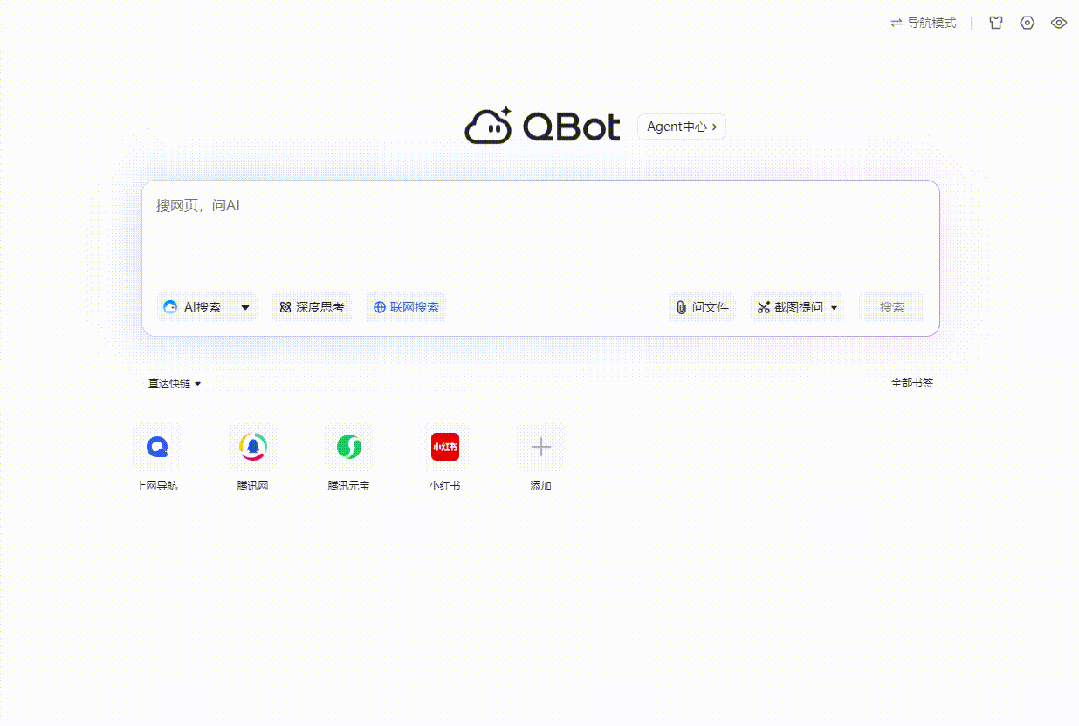
旁边的快捷设置跳过,最后看看这个「隐藏」从极简到毛坯,缩小一点可以充当AI浮窗随时待命了🪟
写在后面不知不觉码了3千多字,下篇关注QQ浏览器的AI功能吧
用了几天逐渐熟悉了QQ浏览器的分屏和标签分组,再回头用其他浏览器总觉得手忙脚乱。就像习惯了智能手机后,再也回不去按键机时代一样 —— 这些看似微小的改进,其实藏着对用户习惯的精准拿捏🤏